
Кем дегенде, өмірде бір рет, әр ноутбук иесі туралы білді Жылыту немесе қызып кету.
Бөлшектердің көп бөлігі кішкентай «қорапта» жасырылған кезде ауа кеңістігінсіз , Жылыту сөзсіз.
Кейбір ноутбуктер бар деп санайды Жылу өткізгіштің денесі Алюминийден немесе басқа материалдан, осындай ноутбуктерде сіз шифрланған жұмыртқаны қуыра аласыз.
Бірақ ыстық ноутбук компьютерде ақаулық бар дегенді білдірмейді, дегенмен сіз бір жолмен бірдеңе жасауыңыз керек дегенді білдірмейді.
Аздап тарих
Алғаш рет ноутбуктерді қызып кету проблемасы шамамен 2006 жылы, бірнеше жаңалық айтылған кезде көп көңіл бөлді Бірнеше елдегі өрт сөндіруші.
Содан кейін мәселе ақаулы батареялар болды, ал Dell, Sony және Acer сияқты компаниялар ноутбуктардың үлкен партиясын еске түсірді.
Бірақ көп бөлігі үшін Қызып кету мәселесі батареялармен байланысты емес . Дегенмен, кейбір компьютерлер қатты қызады, олар қатты дискіні зақымдауы мүмкін.
Ноутбук неге жылы?
Бірақ егер мәселе батареяда болмаса, онда не?
Егер сіз оны біраз уақыт қолдансаңыз, кез-келген электроника қыздырылғанын байқаған шығарсыз. Электрондық құрылғылар жылу бөледі Жұмыс кезінде және ноутбук ерекшелік емес.

Ноутбуктердің күшті дербес компьютерлер (PCS) жылытылатын екі негізгі себебі бар:
бір. Ноутбуктер мөлшері әлдеқайда аз, ал барлық компоненттер кішкентай ғимарат ішінде «оралған». Бұл ноутбукта жылу тарату үшін орын жеткіліксіз екенін білдіреді.
Егер уақыт өте келе, салқындату жүйесі бітелген деп санасақ (шаң, жақсы қоқыс), содан кейін жылыту одан да тез жүреді. Бұл жағдайда ноутбук оны ұстап, арнайы қолданған қожайынға жақсы тиесілі жылу.
Жылуландырғышты ауыстыру

* Термальцесс - бұл зат, процессордан жылуды радиаторға жіберу . Уақыт өте келе ол өзінің қасиеттерін жоғалтады және Оны өзгерту керек . Сарапшылар термиялық пастаны ауыстыру жиілігі көріністеріне бөлінеді, бірақ егер сіздің компьютеріңіз өте ыстық болса, бұл салқындату жүйесінің термиялық саздануы мен басқа компоненттерін тексерудің қажеті бар дегенді білдіреді.
* Тым көп термиялық паста қолданылмауы керек, өйткені Осы арқылы сіз одан қызып кетудің орнына процессорды оқшаулайсыз. Шағын тамшылар термиялық паста жеткілікті . Ең бастысы біркелкі таратылады.
Процессор қызады

2. Тағы бір проблема күші бар. Әрбір жаңа ноутбуктан бастап, оның күші ең алдымен көп болады, ең алдымен, жаңа операциялық жүйелер көбірек қуатты қажет етеді, өйткені істің ішінде көп жылу жасалады.
Әрине, ноутбук өндірушілері бұл проблемалар туралы біледі, сондықтан олар ноутбукке түрлі құрылғыларды ноутбукты тиімді түрде салады - Салқындатқыштар, желдету тесіктері, радиаторлар.

Бірақ кейде бұл жеткіліксіз. Күшті қыздыру пайда болуы мүмкін, мысалы, салқындатқыш ол үшін жұмыс істемесе, бірақ көбінесе бұл жағдайда, компьютерде емес, пайдаланушыда.
Ноутбук жай қызып жатыр ма немесе қызып кетті ме?
Барлық ноутбуктер айтылғандай, бір жолмен немесе басқа қызады, бірақ егер сіздің компьютеріңіз болса өздігінен өшеді немесе өте баяулайды Сондықтан сіз қиын тапсырманы кездестірдіңіз. Мүмкін сіз ноутбукты шеберханаға жатқызуыңыз керек шығар.Ноутбук өздігінен өшеді

Бүгінгі таңда көптеген ноутбуктер бар Қорғау жүйесі - Олар жай ғана температура қауіпті максимумға жеткен кезде оларды ажыратады.
Мұндай қорғаныс жоқ жерде оны орнатуға болады. Сияқты бағдарламалар бар CORE TEMP CPU. Ноутбуктегі процессор температурасын орындаңыз және температура тым жоғары болса, компьютерді ажыратыңыз.
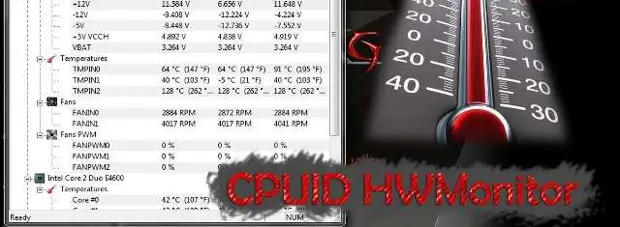
Процессордың температурасын бақылайтын бағдарламаны орната аласыз, сонымен қатар көптеген басқа пайдалы ақпаратты ұсынады. Осы бағдарламалардың бірі деп аталады Ашық аппараттық монитор (жалақы) Оны ресми сайттан тегін жүктеуге болады.
Басқа пайдалы бағдарламалар:
- жылдамдық.
- Core Temp.
- Тұхбалар
- Нағыз Темп.
Сондай-ақ, әр түрлі ноутбуктардың температурасын (процессор, қатты диск, аналық плата) таба аласыз:
Нұсқаулықтардан немесе Интернеттен біліңіз, ноутбук моделіне температураны қандай шектеулерді орнату керек және салыңыз Осы шектеуден 10 градус . Деректер Бағдарламаны енгізіңіз.
Ноутбук қыздырмайтындай етіп процессордың жұмысын азайтуға болады:
Ноутбукты қалай салқындатуға болады?
Егер ноутбук қатты қызып кетпесе, ол әлі де жанасуға ыстық бола алады, бұл да өте жақсы емес. Ноутбукті салқындатудың бірнеше тәсілдері:Ноутбукты шаңнан тазалау
Тексеру (және таза) салқындатқыш

Ноутбук қызып, қолын желдету тесіктеріне созған кезде - егер ыстық ауа соққан болса, бұл салқындатуды білдіреді, бірақ егер сіз желдету саңылауынан жылы ауа ағынын сезінбесеңіз, салқындатқыш шаңмен немесе жай жұмыс істемейді.
бір. Ноутбуктегі (розетканы алып тастаңыз) және батареяны шығарып алыңыз.
2. Болттарды бұрап, қақпақты шешіп алыңыз.
3. Салқындатқышты табыңыз және шаңнан табыңыз, тіс щеткасымен немесе бояу щеткасымен сүрініңіз немесе жаңасын ауыстырыңыз (егер салқындатқыш жұмысын тоқтатса).
* Кеңсе тауарлары пышақ Салқындатқыштың қақпағын алу үшін қажет болады.
* Мүмкін сізге қажет шығар этанап салқындатқыш пен майлау қалдықтарын тазарту (сіз қолдануға болады) Велосипед тізбегін майлау ) Салқындатқышты майлау үшін.
* Қажет болуы мүмкін «Бір сәт» немесе суперкалтер Салқындатқыштың қақпағын бекіту үшін.
Ноутбукты қалай тазартуға болады (видео):
Ноутбук қатты қызып кетсе ше?
Жылуда жұмыс жасамаңыз

Жоғары ауа температурасы және тікелей күн сәулесі Ноутбуктің қызып кетуіне де әсер етеді. Ноутбуктеріңіз қызарған болса да, жазғы температура компьютеріңізде ақаулық тудыруы мүмкін - батареяны немесе тіпті қатты дискіні бүлдіре алады.
Мүмкін болса, ноутбукты көлеңкеде ұстаңыз.
Ноутбукті салқындату

Ноутбук осылай жасалған рахаттану . Оның кері жағында, сіз кішкене резеңке аяқтарды таба аласыз, бұл оның әлі де қалуға мүмкіндік бермейді, сонымен қатар оны ауа ағынының орнына көтеріңіз.

Егер сіз ноутбукті тізеңізде ұстасаңыз, ноутбук корпусы өте ыстық болады Және тіпті сізді аздап күйдіре алады.
Егер сіз ноутбук үшін арнайы қолдауды қолдансаңыз, онда сіз оларды пайдалану үшін әлдеқайда ыңғайлы болмайсыз, бірақ бұл тірек де сіздің компьютеріңізді салқындатады.
Ноутбук температурасы: «Қиын» процестерді қарау
Қандай процестерді бақылауға тырысыңыз.
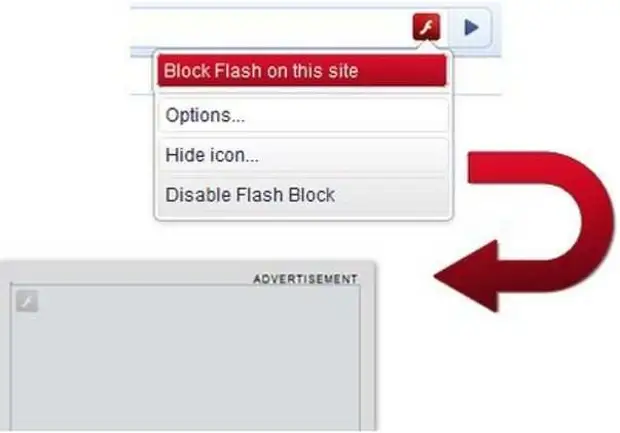
Мысалы, сайтты жарқылмен жүктеген кезде, процессор қызара бастайды (сізге көбірек қуат қажет) және салқындатқыш процессорды салқындату үшін күшті айнала бастайды.
Сіз бағдарламаны пайдалана аласыз Fladblock. кез-келген браузерге орнатуға болады. Осы бағдарламамен сіз флэш-бейнені қосқанда, және қашан болмаған кезде өзіңізді таңдай аласыз.
Сонымен қатар, сіздің процессорыңызды жүктейтін ойындар мен бағдарламалар бар, сондықтан бұл бағдарламаларды қолданған дұрыс, сондықтан стационарлық компьютерде бейне ойындар ойнаған дұрыс.
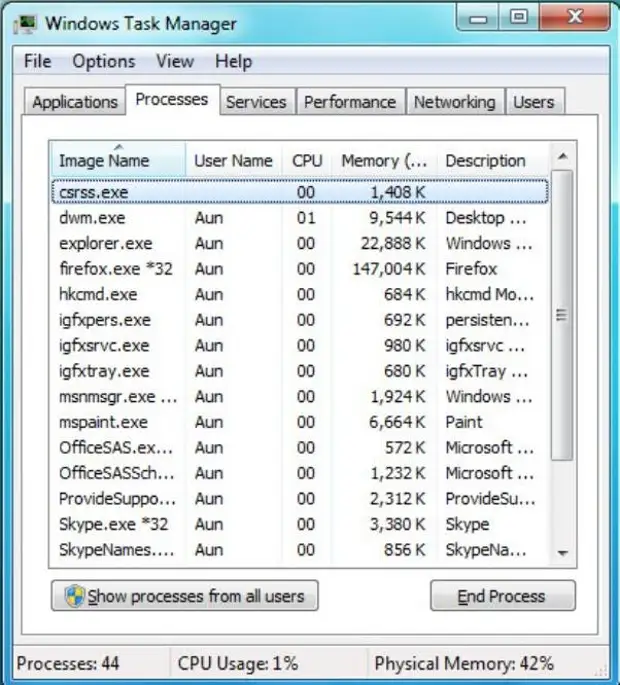
Егер сіздің салқындатқышыңыз қатты жұмыс істей бастаса және сіз себептерді көре алмайсыз, нұқыңыз Ctrl + Shift + esc Бағдарламалар тізімінде сіздің процессорыңыздың қаншалықты жылдам жұмыс істейтінін қараңыз. Mac-та ашу керек Әрекет мониторы -да / Бағдарламалар / утилиталар.
Түптің түбінде
Ноутбукты жылыту көптеген факторларға байланысты. Біз қазірдің өзінде ең танымал туралы әңгімелестік.
Бірақ басқалар арасында компьютердің жасы, қоршаған орта және энергия шығыны болуы мүмкін.

Сонымен, егер сіз ноутбукты салқындату кезінде тамаша орнатуды орнатсаңыз да, процессордың температурасын бақылайтын бағдарламаны орнату керек, сондықтан сіз температураның ауытқуы туралы біліп, әр түрлі жағдайлардың қаншалықты температураны арттыра аласыз Компьютер.
BIOS арқылы процессор температурасын қалай көруге болады?
бір. Алдымен ноутбук қайта жүктеу керек. Биос. - Бұл пайдаланушы компьютердің негізгі параметрлерін реттей алатын мәзір.
* BIOS-де сіз басқа нәрселер арасында температура сенсорларының бақылау мәзірін таба аласыз. BIOS-ке өтіңіз, егер сіз компьютерді бассаңыз, батырмасын басыңыз F2. , F10 және del (көбінесе F2).
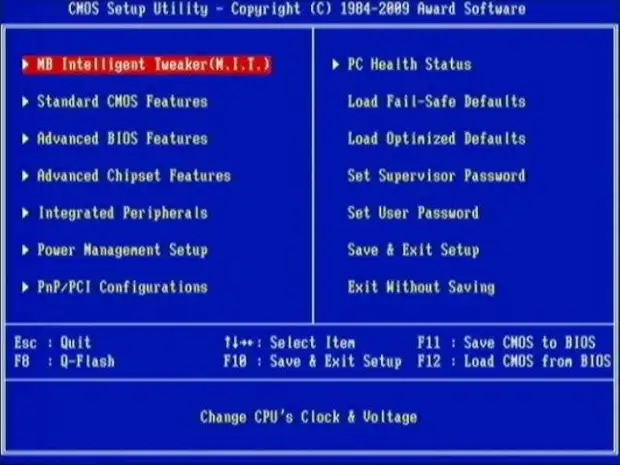
* Егер сіз осы кілтті уақытында бастамасаңыз, амалдық жүйеңіз жүктеледі және оны қайта қосу керек. BIOS-ке құлағанша F2-ді үнемі басып, F2-ді үнемі басқан дұрыс.
* Егер сіз орнатқан болсаңыз Windows 8. Содан кейін сіз мәзірді ашуыңыз керек «Өшіру» , Пернені басып тұрыңыз Ауысу. , содан кейін басыңыз «Қайтадан қосу» . Осыдан кейін сіз BIOS-ке кіруге мүмкіндік беретін «Жүктеу» мәзіріне түсесіз.
2. BIOS-те сіз мәзір табуыңыз керек Аппараттық бақылау . Айта кету керек, әр түрлі BIOS нұсқалары осы мәзірдің атаулары әртүрлі. Ең танымал: H / W Монитор, күй, ДК денсаулық.
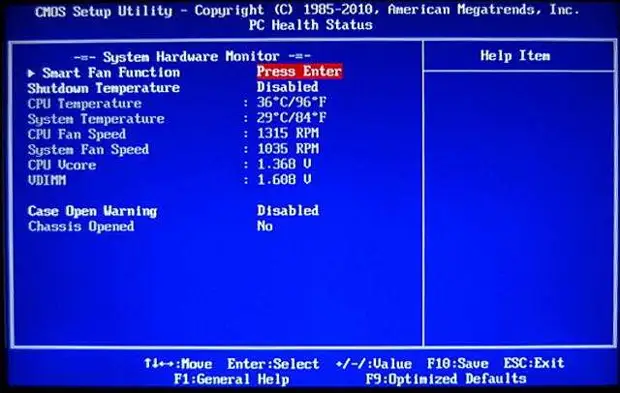
3. Процессор температурасын көрсететін мәзірде әр түрлі болуы мүмкін - бәрі ноутбук үлгісіне байланысты. Әдетте, әдетте, температура болуы керек 75 ° C-тан аз . Егер сіз 75 градустан көп болса, бұл процессор қызып кетеді дегенді білдіреді.
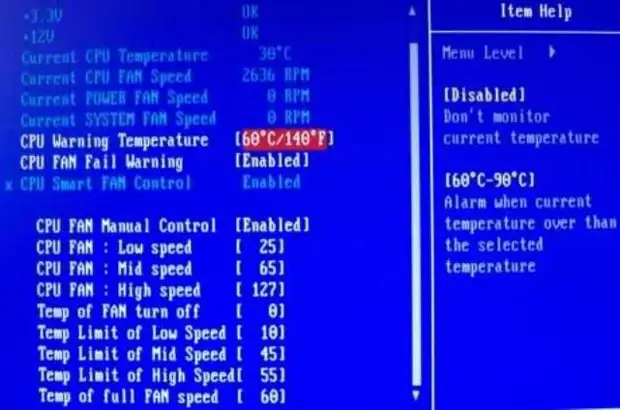
Төрт. Процессордың құжаттамасын қарап шығыңыз және температура шегі қандай екенін біліңіз, яғни I.e. Жуғыш жылыту температурасы қандай?
бес. Сондай-ақ, ноутбуктың қалған компоненттерінің температурасын, бейне карталарының, бейне карточкаларының, ал BIOS-A, яғни, корпустың кейбір нұсқаларында қараңыз.
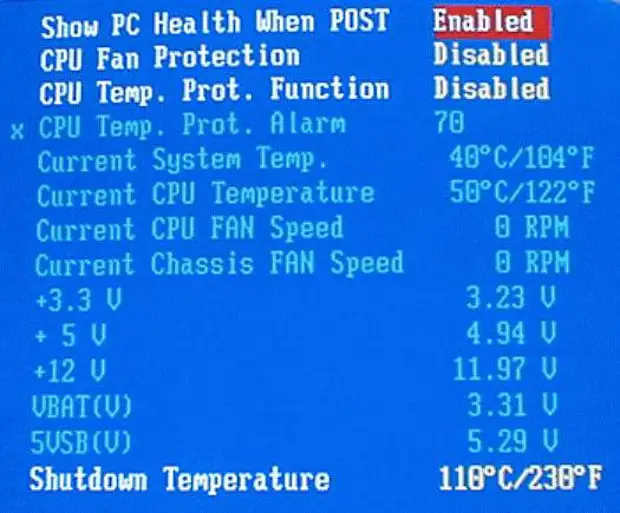
Автор: Филиппенко Д. С.
Көзі
